Будь то Windows или Mac, большинство пользователей предпочитают подключать мышь, когда их ноутбук лежит на столе. Хотя трекпад на MacBook действительно хорош, пользователи, которые использовали мышь, могут подключить мышь, чтобы выполнить свою работу, и отключить трекпад, пока мышь подключена.

Хорошо, что отключение трекпада в Mac OS X - довольно простая задача. В Windows (за исключением ноутбуков с физическими кнопками для быстрого отключения сенсорной панели) вам нужно либо использовать сторонние инструменты, либо отключить аппаратное обеспечение в диспетчере устройств, чтобы отключить трекпад или сенсорную панель, и нет возможности автоматически отключить тачпад при подключении мышки.
OS X предлагает возможность игнорировать встроенный трекпад при подключении мыши или беспроводного трекпада. Это означает, что при подключении мыши или беспроводного трекпада OS X автоматически отключает встроенный трекпад и позволяет продолжить использование подключенной мыши или беспроводного трекпада.
В этом руководстве мы покажем, как вы можете настроить OS X для отключения трекпада при подключении мыши.
Настройте OS X, чтобы игнорировать встроенный трекпад
Шаг 1: Откройте окно «Системные настройки». Для этого вы можете ввести Системные настройки в поле поиска Spotlight и нажать клавишу «Ввод» или открыть панель запуска, а затем нажать значок «Системные настройки».
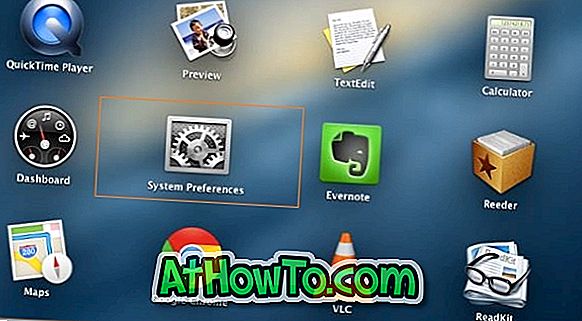
Шаг 2: Как только откроется окно «Системные настройки», щелкните значок « Специальные возможности» (см. Рисунок).
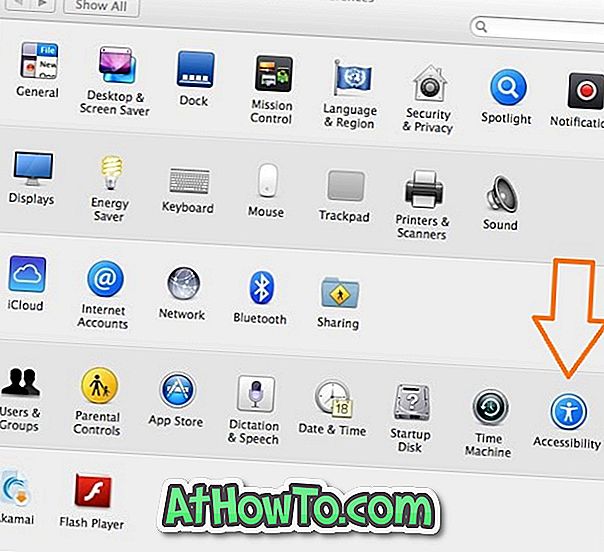
Шаг 3. На левой панели окна «Специальные возможности» щелкните параметр « Мышь и трекпад», чтобы увидеть параметр, помеченный как «Игнорировать встроенный трекпад», когда присутствует мышь или беспроводной трекпад.
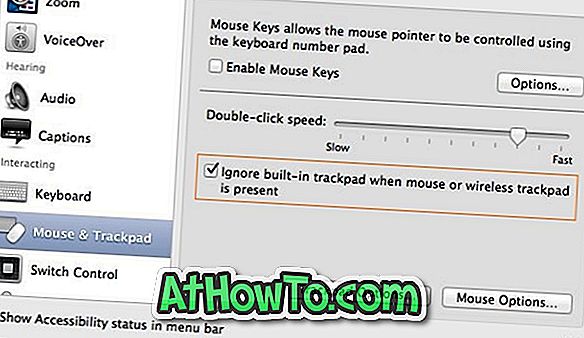
Установите флажок Игнорировать встроенный трекпад, когда присутствует мышь или беспроводной трекпад, а затем закройте окно специальных возможностей. Это оно! Отныне, когда вы подключаете мышь или беспроводной трекпад, OS X автоматически отключает трекпад. Встроенный трекпад активируется после отключения мыши или беспроводного трекпада.
Как установить Windows в качестве операционной системы по умолчанию на Mac под управлением Windows в режиме двойной загрузки с помощью Boot Camp и как быстро перезапустить Windows из руководств OS X, также может вас заинтересовать.













